以前の「Murakumo」の後継とかです。ま、開発コードなんで正式リリース時はまた違う名前になるかもしれませんし、そもそも正式リリース出来るかわかりませんけど、とりあえずその辺もまるっと開発コード「Dyne」としてみました。
尚、「Dyne」は上級者向けですので、ネットワークやセキュリティの基本的なトコはすっ飛ばしますので御理解の程を。
簡単に御説明を。
従来のBrynhildrやSiegfriedで接続する場合、以下のようになります。
| 操作する側 | 操作される側 | |
| クライアントモード | → | サーバーモード |
これが、「Dyne」だと以下のようになります。
| 操作する側 | 中継 | 操作される側 | ||
| クライアントモード | → | DyneCloud | → | DyneServer |
操作する側と操作される側の間に、中継の「DyneCloud」が入り、サーバーモードの代わりに「DyneServer」というアプリを用います。ちなみに「DyneServer」は暫定的なアプリになり、将来的にはBrynhildrやSiegfriedが対応する事を予定しています。現在のところ「DyneCloud」に接続出来る唯一のサーバーモードという風に考えて下さい。
尚、現段階ではクライアントモードも限定的であり、「DyneCloud」に接続できるクライアントアプリは以下の通りです。
・KeroRemote (iOS版)
・Orthros (iOS版)
・Qt Brynhildr (Windows版/Ubuntu版)
まだ肝心のBrynhildrとかSiegfriedからのクライアントモードでの接続が完成しておりません。まだまだプロトタイプなんで御勘弁下さい。あと、KeroRemoteとOrthrosのリンクは無料版ですけど、また近々無料キャンペーンしますんで暫し御待ち下さい。
あと、いくつもの制限があります。
・音声伝送不可
・暗号化通信不可
・ファイル転送不可
・クリップボード共有不可
てなところでしょうか。まだまだプロトタイプなんで御勘弁下さい。
とりあえず、接続ができて、操作もできて、画面も見れまあああす!
さて。
Cloudという名前や中継とゆー事でピンと来た方も多いかと思いますが、そのとーりで御座います。クラウド対応を想定しております。例えば以下のように、自宅のパソコン上で「DyneServer」を動作して、レンタルしたWindowsVPS上で「DyneCloud」を中継して、外出先からKeroRemoteで自宅のパソコンをリモート操作する、と言った事が可能になります。
| 外出先 | WindowsVPS | 自宅のパソコン | ||
| KeroRemote | インターネット → | DyneCloud | インターネット → | DyneServer |
もちろん、WindowsVPSではなく外部に物理サーバーをお持ちの方はそちらを利用したり、イントラネット内のみで構成する事も可能です。「DyneCloud」と「DyneServer」を1つのパソコン上で稼動させる事もできます。
重要ポイントは、自宅のネットワークには固定IPも必要なくインターネットにさえ繋がっていればOKとゆー事です。
簡単にゆーと「Chrome リモートデスクトップ」や「TeamViewer」のよーな事を実現できるとゆーソリューションです。
将来的には、「DyneCloud」はサービス化を行いたいと思っておりますが、まだ何も決まっていない状況で御座います。
そんな「DyneCloud」をもし現時点で試してみたい方がいらっしゃいましたらどんな感じになるのを御試し頂ければと思いまして、バージョン「0.1.0」というひどいバージョンですが公開したいと思います。そろそろ「蒼天のイシュガルド」が発売されますし、ひょっとしたらそんな分野でも需要があるのでわと!
ちなみに、恐らくいらっしゃらないとは思いますが、万が一に現時点の「DyneCloud」と「DyneServer」を商用で利用される方とかいらっしゃいましても、特に利用ライセンスとか無いですので無償とゆー事でどーぞどーぞ御自由に御使い下さいませ。
Dyne ダウンロード
さて。
簡単に操作説明を。
ダウンロードファイルを展開すると「dynecloud.exe」と「dyneserver.exe」があります。
「DyneCloud」を起動させたいWindows上で「dynecloud.exe」を起動させます。起動させると、以下のようにタスクトレイにアイコンが表示されます。
ヒントには、
のようにIPアドレスや利用ポートが表示されます。
既定値の利用ポート番号は、「60000」と「60001」の2つとなります。片方は、「DyneServer」からの接続、もう片方はクライアントモードからの接続に利用します。ポート番号を変更する場合は、コマンドラインオプションで指定します。例えば「dynecloud.exe /p:48000」とすると、「48000」と「48001」が利用ポート番号になります。
次に「dyneserver.exe」を操作される側のWindows上で起動させます。起動すると以下のダイアログが表示されます。
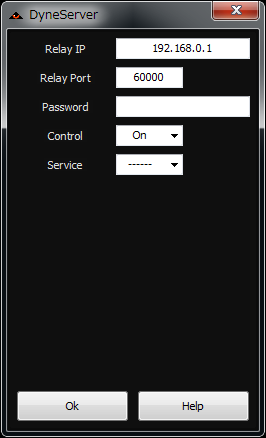
「Relay IP」と「Relay Port」に、「DyneCloud」のIPアドレスと利用ポート番号の片方(2つのうちどちらでも可)を指定して「Ok」ボタンを押します。
「DyneServer」から「DyneCloud」へ接続が完了すると、以下のようにアイコンが若干変化します。
次に、KeroRemoteなどのアプリから「DyneCloud」のIPアドレスと「DyneServser」で利用していない方のポート番号に対して接続を行います。クライアントモードと「DyneServer」の両方からの接続が完了すると、以下のようにまたも若干のアイコン変化があります。
この時点で接続に問題が無ければ、KeroRemoteなどの画面には「DyneServer」が動作しているWindows画面が表示されていると思います。

「DyneServer」と「DyneCloud」の終了は、どちらもタスクトレイのアイコン上で右クリックしてメニューの「Quit」を選択して下さい。
まだまだ不具合は数多くあると思いますが、不具合の御報告など宜しく御願い致します!


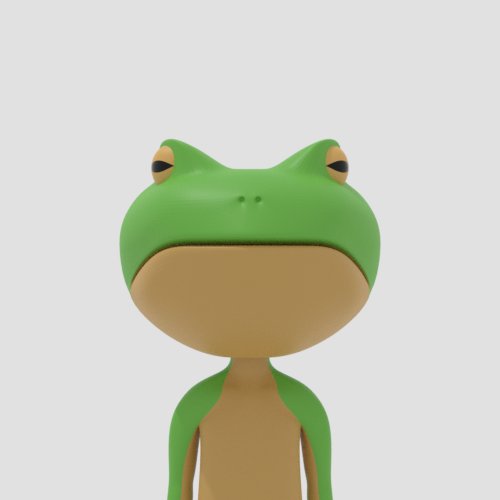
 Verethragna
Verethragna Gungnir
Gungnir Brynhildr
Brynhildr KeroKeyboard
KeroKeyboard